iPhone-zijknop werkt niet: opnieuw opstarten
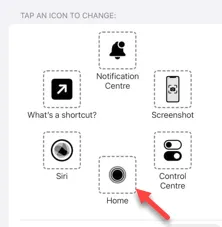
Bij regelmatig en langdurig gebruik van de zijknop op de iPhone werkt deze mogelijk niet meer goed. Dit is niets ongewoons en kan vrijwel elke iPhone-gebruiker overkomen. Maar als de zijknop niet meer werkt, zijn verschillende functionaliteiten beperkt. Dit omvat de basisfuncties zoals opnieuw opstarten, vergrendelen en ontgrendelen of het apparaat uitschakelen. We hebben een heel eenvoudige oplossing genoemd: u kunt de fysieke zijknop vervangen door een virtuele, Assistive Touch-knop.
Oplossing – Begin met het gebruik van de Assistive Touch-knop
Met de Assistive Touch kunt u een aparte virtuele knop gebruiken die u kunt gebruiken om de bewerkingen uit te voeren die u gewoonlijk doet door de aan/uit-knop ingedrukt te houden/lang ingedrukt te houden.
Stap 1 – Je moet naar de pagina “ Instellingen ” gaan om dit te proberen.
Stap 2 – Open hierna de functie “ Toegankelijkheid ”.
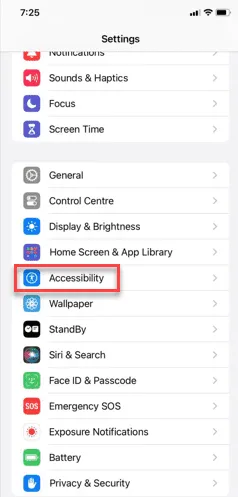
Stap 3 – Zoek en open tussen alle toegankelijkheidsfuncties de optie “ Aanraken ”.
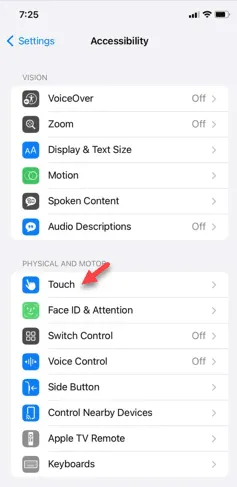
Stap 4 – Open op de Touch-pagina de optie “ Assistive Touch ”.
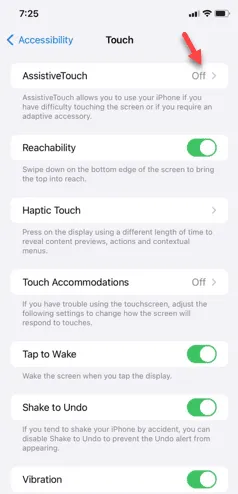
Stap 5 – Zet op de volgende pagina de optie “ AssistiveTouch ” in de modus “ Aan ”.
Zodra u deze functie inschakelt, ziet u de ronde Assistive Touch-knop op het display van uw iPhone.
Stap 6 – Tik vervolgens op “ Hoofdniveaumenu aanpassen ” om dat te bewerken.
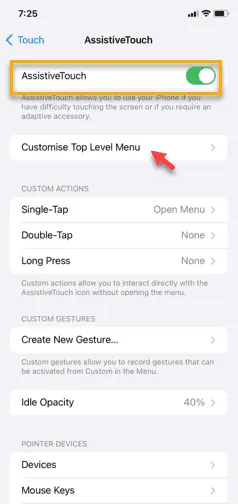
Stap 7 – Binnenin ziet u de huidige configuratie van de Assistive Touch -knoppen.
Stap 8 – Tik om de afzonderlijke pictogrammen daarin te wijzigen.
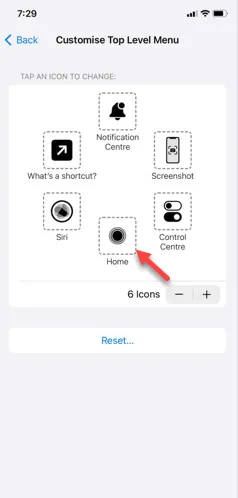
Stap 9 – U kunt de Assistive Touch-knoppen naar wens configureren. Er is een scala aan keuzes beschikbaar. Kies gewoon degene die u aan het juiste menu wilt toewijzen.
Stap 10 – Kies bijvoorbeeld de optie “ Opnieuw opstarten ”.
Stap 11 – Tik op “ Gereed ” om de herstartknop toe te wijzen.
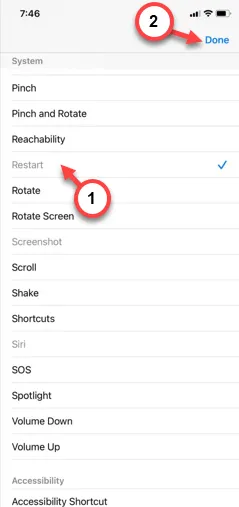
Nadat u de herstartoptie hebt toegewezen, kunt u de Assistive Touch gebruiken om de telefoon opnieuw op te starten, uit te schakelen of te vergrendelen/ontgrendelen.
Controleer of dit helpt of niet.



Geef een reactie